Erstellen von WhatsApp-Gruppen haben ihre Vorteile. Zum Beispiel kann die Familie leicht sehen, was alle vorhaben, wenn alle in derselben Gruppe sind. Vielleicht erfahren Sie sogar, was Sie vielleicht verpasst haben. Du kannst sogar Erstelle eine WhatsApp-Gruppe mit dir als einzigem Mitglied zum Aufbewahren von Notizen.
Aber irgendwann ist es an der Zeit, sich von dieser Gruppe zu verabschieden. Aber wussten Sie, dass es nicht reicht, wenn Sie die Gruppe verlassen und auf Ihrem Gerät löschen? Wenn Sie andere Administratoren in Ihrer Gruppe haben, besteht die Gruppe weiterhin für die verbleibenden Mitglieder.
So löschen Sie eine WhatsApp-Gruppe dauerhaft
Wenn Sie bereit sind, sich von einer WhatsApp-Gruppe zu verabschieden, entfernen Sie zunächst jeden Teilnehmer. Dies kann bei vielen Mitgliedern zeitaufwändig sein. Sie können dies tun, indem Sie die Gruppe öffnen, die Sie löschen möchten, und oben auf den Namen der Gruppe tippen.
Wischen Sie nach unten, bis Sie den Namen aller sehen, und drücken Sie lange auf den ersten Teilnehmer, den Sie löschen möchten. Ein kleines Fenster mit Optionen wie Nachricht, Ansicht, Gruppenadministrator machen, Sicherheitscode überprüfen und Entfernen wird angezeigt.
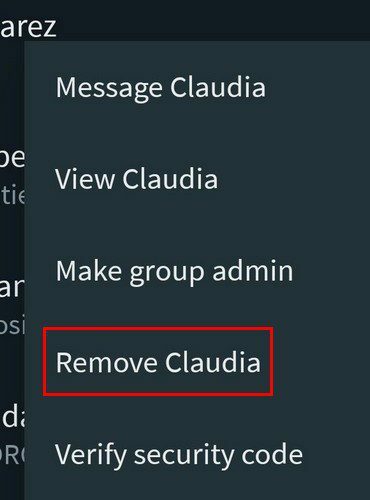
Tippen Sie auf die Option Entfernen und bestätigen Sie Ihre Auswahl. Wiederholen Sie dies für alle in der Gruppe. Tippen Sie unten auf die Option Gruppe verlassen, wenn Sie fertig sind, und bestätigen Sie Ihre Auswahl. Wenn Sie die Gruppe verlassen, sehen Sie eine Nachricht, die Sie darüber informiert, dass Sie nicht mehr Mitglied der Gruppe sind. Sie sollten eine Option zum Löschen der Gruppe sehen.
Wenn Sie kein Administrator sind und die Gruppe verlassen möchten, müssen Sie nur den Chat öffnen und oben auf den Namen der Gruppe tippen. Unten sollte die Option zum Verlassen der Gruppe angezeigt werden. Sie sehen auch eine Option zum Löschen der Gruppe von Ihrem Gerät, aber dies bedeutet nicht, dass Sie die Gruppe für alle anderen gelöscht haben. Sie haben gerade alle Spuren der Gruppe auf Ihrem Gerät gelöscht.
Löschen Sie den Gruppenchat
Wenn Sie den Chat löschen und die Gruppe nicht unbedingt verlassen möchten, ist das auch möglich. Öffnen Sie einfach den Chat > tippen Sie oben rechts auf die drei Punkte > Mehr > Chat löschen.
Fazit
Nicht alle Gruppen halten ewig. Wenn es an der Zeit ist, einen zu schließen, wissen Sie jetzt, wie einfach der Löschvorgang ist. Da einige Benutzer die Gruppe möglicherweise löschen, weil sie den Chat der Gruppe löschen möchten, haben Sie gesehen, dass eine andere Option verfügbar ist. Wie viele Gruppen schließen Sie? Teilen Sie Ihre Gedanken in den Kommentaren unten mit und vergessen Sie nicht, den Artikel mit anderen in den sozialen Medien zu teilen.